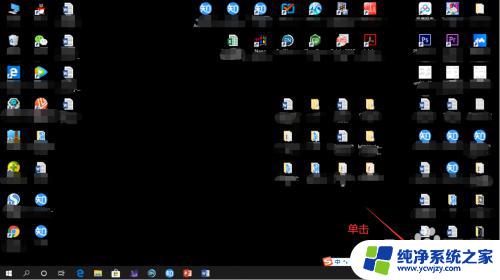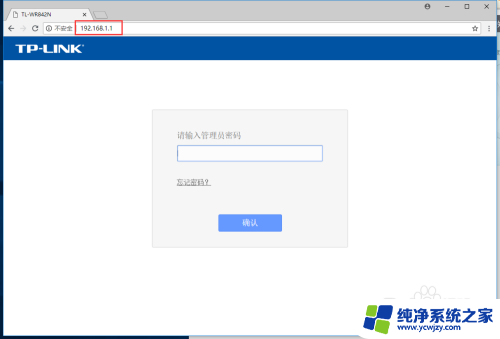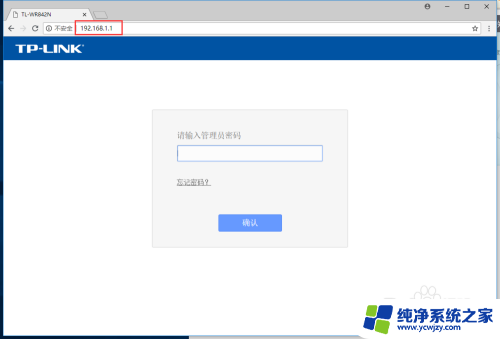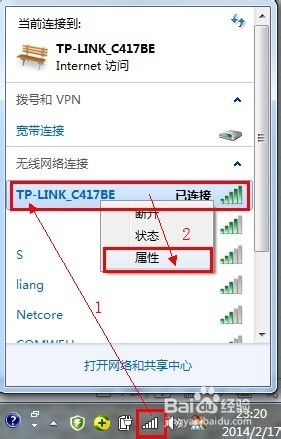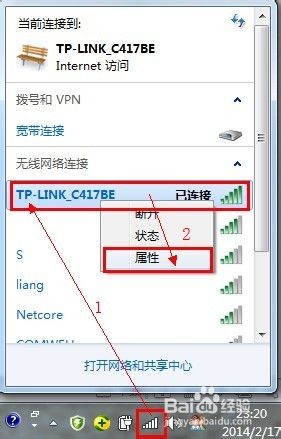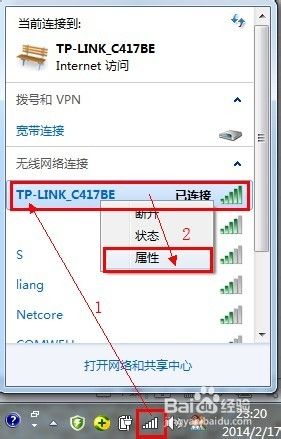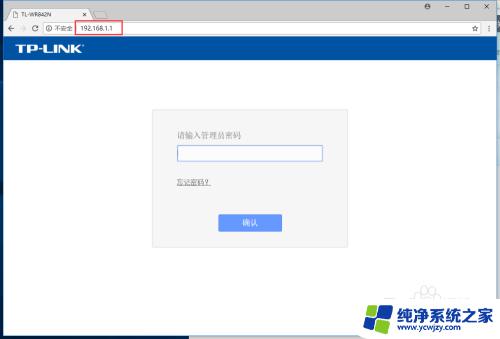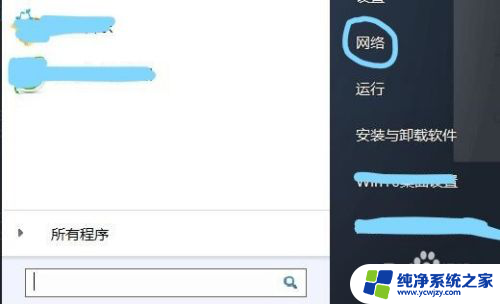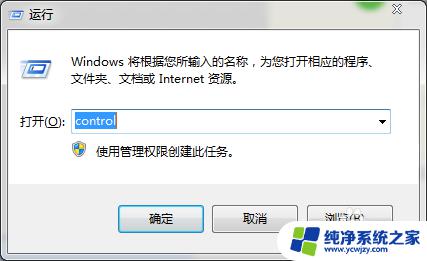怎么知道家里的wifi密码是多少 WiFi密码怎么修改
如今无线网络已经成为我们生活中不可或缺的一部分,在家中我们可以通过连接WiFi来畅快地上网,与亲朋好友分享喜悦和快乐。有时候我们却会面临一个尴尬的问题:我们不知道家里的WiFi密码是多少!这让我们无法连接到网络,进而影响了我们的日常生活。我们应该如何知道家里的WiFi密码呢?又该如何修改WiFi密码呢?下面让我们一起来探讨一下这个问题。
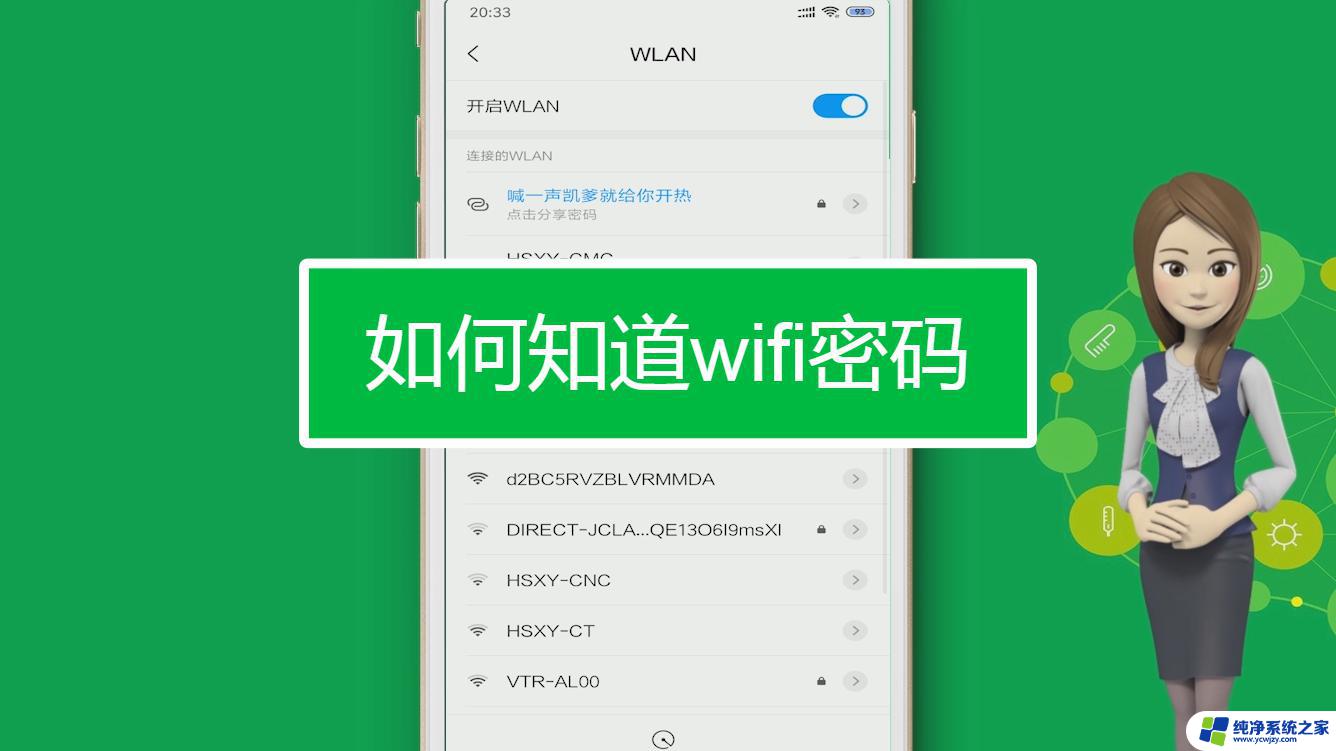
每次新的设备就需要进行wifi密码的使用,正常居家都是自动记住密码。如果有亲戚朋友过来的话,想要用wifi,又忘记密码了,这怎么办呢?怎么知道家里的wifi密码是多少呢?
方法一:在电脑网络连接中查看密码
在电脑网络连接的时候都会设置wifi网络的拨号和密码设置等等,所以可以通过连接中进行看到。具体的步骤:(以下步骤以win7系统继续操作)。
步骤1、左键点击无线网络标识,然后会弹出网络连接的状态框。
步骤2、选中需要查看的无线网络连接,右键点击,在选择菜单里,选择“属性”。
步骤3、在属性窗口中,选择“安全”选项卡,然后把“显示字符”选项前面的勾打上,则此时网络密匙就能完全展示出来。
方法二:通过无线路由器设置查看密码
用无线路由器进行上网都会设置无线网络的密码,所以可以在无线路由设置里看到密码。具体的步骤方法:
步骤1、打开浏览器,输入192.168.1.1,弹窗无线路由器的登录,正常账号都是admin,密码也是admin,这里输入的地址和账户密码会因为路由器的不同而有所不一样。
步骤2、点击“登录”后,进入无线路由设置向导页面。
步骤3、在左侧的菜单栏,选择“无线设置”下的“无线安全设置”。点击后,右侧会出现路由器的相关的加密方式,选择自己加密的形式,可以查看wifi密码。
相关阅读:无线路由器怎么用
//product.pconline.com.cn/itbk/wlbg/wireless/1403/4387044.html无线路由器密码忘了怎么办
//product.pconline.com.cn/itbk/wlbg/wireless/1403/4376179.html什么是Wifi无线网络
//product.pconline.com.cn/itbk/wlbg/wireless/1311/3844637.html以上就是如何找到家里的wifi密码的全部内容,如果有不明白的用户可以按照小编的方法进行操作,希望能对大家有所帮助。